El correo electrónico y las plataformas de mensajería instantánea son la vía preferida de la mayoría para pasarse archivos, enlaces o textos entre un dispositivo de escritorio y uno móvil o viceversa. Una necesidad que los que usamos indistintamente y a lo largo de todo el día ordenador y teléfono tenemos numerosas veces.
Hacerlo de esta manera es práctico hasta cierto punto, también rápido... aunque estas aplicaciones no están pensadas especialmente para esa función como sí lo está Clipt, una aplicación creada por OneLab, el grupo de desarrollo del fabricante de dispositivos móviles OnePlus que busca aportar soluciones a su comunidad de usuarios.
Clipt, un portapapeles todoterreno
La idea de crear este portapapeles todoterreno que funciona entre diferentes tipos de dispositivos y plataformas, surgió de casualidad cuando en un encuentro con usuarios necesitaron que estos se pasaran algo de su teléfono a su ordenador. Aquella anécdota, y el ver que cada persona usaba un método distinto, les invitaron a crear una solución al problema.
Así fue como este lunes se ha presentado Clipt tanto como aplicación para dispositivos Android, como extensión para Google Chrome que sincroniza una suerte de portapapeles común que usa Google Drive para almacenar el texto, los enlaces y los ficheros, como fotos o vídeos que podemos pasar de un dispositivo a otro.
Para transferir archivos, debemos instalar la aplicación en nuestro dispositivo móvil y la extensión en el navegador. Una vez hecho, tendremos que iniciar sesión con nuestra cuenta de Google y darle permisos a Clipt para que puede acceder a Google Drive, guardar allí la información y ponerla a disposición en el resto de dispositivos que tengamos sincronizados.
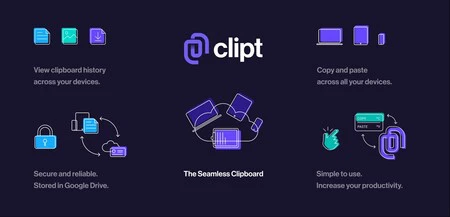
En el móvil, podremos copiar texto, bajar la cortina de notificaciones y elegir Send en la que aparecer de Clipt para que se mande a su portapapeles y esté disponible, por tanto, en nuestro ordenador con Windows 10, por ejemplo. Para compartir un archivo, entraremos a la aplicación, clicaremos el símbolo + y buscaremos el fichero que deseamos compartir.
En sentido contrario, desde el ordenador, es algo más sencillo. Los textos o los enlaces que copiemos automáticamente se replicarán del portapapeles del sistema a Clipt. Para imágenes, vídeos y otros ficheros tendremos que hacer clic en el icono de la extensión del navegador, pulsar el botón Upload file y arrastrar y soltar o examinar las carpetas del equipo buscando el archivo que queremos copiar.
Para copiar toda esa información, tanto en el caso del móvil como del ordenador, bastará con acudir a Clipt y copiar lo que deseemos. No tiene más misterio. Eso sí, debemos tener en cuenta que no se guarda toda la información hasta el infinito: el servicio conserva los últimos diez elementos para no saturar el almacenamiento en Drive.
Pese a estar disponible para Chrome, la extensión no funcionará en otros navegadores basados en Chromium, aunque desde OnePlus están trabajando para que se pueda usar sin problemas. Próximamente también, si no hay cambios, iOS recibirá su propia aplicación de Clipt.




